Comment réparer la bordure jaune lors du partage d'écran dans Discord
Voyez-vous une bordure jaune autour de votre écran lorsque vous partagez votre écran avec Discord(share your screen with Discord) ? Une application tierce peut interférer avec Discord ou une option sur votre PC peut faire apparaître la bordure. Nous vous montrerons comment résoudre ces problèmes ainsi que d'autres éléments pour résoudre votre problème.
Quelques autres raisons pour lesquelles les utilisateurs de Discord(Discord) voient une bordure jaune dans l'application sont que le cache de Discord est corrompu, que la version (Discord)Windows ou macOS est obsolète, que Discord(Discord) ne dispose pas des autorisations complètes pour s'exécuter, et plus encore.

Fermez les autres applications(Apps) et redémarrez Discord(Restart Discord)
L'une des raisons pour lesquelles vous voyez une bordure jaune dans Discord est que vos autres applications installées interfèrent avec Discord . Il peut s'agir d'applications liées à la prise de captures d'écran ou à l'enregistrement de votre écran. Dans ce cas, fermer toutes ces autres applications et redémarrer Discord(restarting Discord) devrait résoudre votre problème.
Sous Windows
- Fermez toutes les applications ouvertes sur votre PC.
- Sélectionnez X(Select X) dans le coin supérieur droit de Discord pour fermer l'application.
- Cliquez avec le bouton droit sur l'icône de Discord dans votre barre d'état système et choisissez Quitter Discord(Quit Discord) .

- Ouvrez Discord en utilisant votre méthode préférée.
Sur macOS
- Fermez toutes les applications en cours d'exécution sur votre Mac . Si une application refuse de se fermer, appuyez simultanément sur Option + Command + EscForcer à quitter(Force Quit) .
- Fermez Discord en choisissant Discord > Quit Discord dans la barre de menu de l'application.
- Relancez Discord en utilisant votre méthode préférée.
Désactivez l' option de bordure de capture d'écran(Screenshot Border Option) dans Microsoft Windows 11
Windows 11 dispose d'une fonctionnalité(Windows 11 has a feature) qui ajoute une bordure à vos captures d'écran. Cela vaut la peine de désactiver cette fonctionnalité lorsque vous voyez une bordure indésirable dans votre application Discord . Vous pouvez réactiver cette option à tout moment.
- Ouvrez les paramètres Windows(Windows Settings) en appuyant sur Windows + I.
- Sélectionnez Confidentialité(Select Privacy) et sécurité dans la barre latérale gauche.
- Choisissez(Choose Screenshot) Bordures de capture d’écran dans le volet de droite.
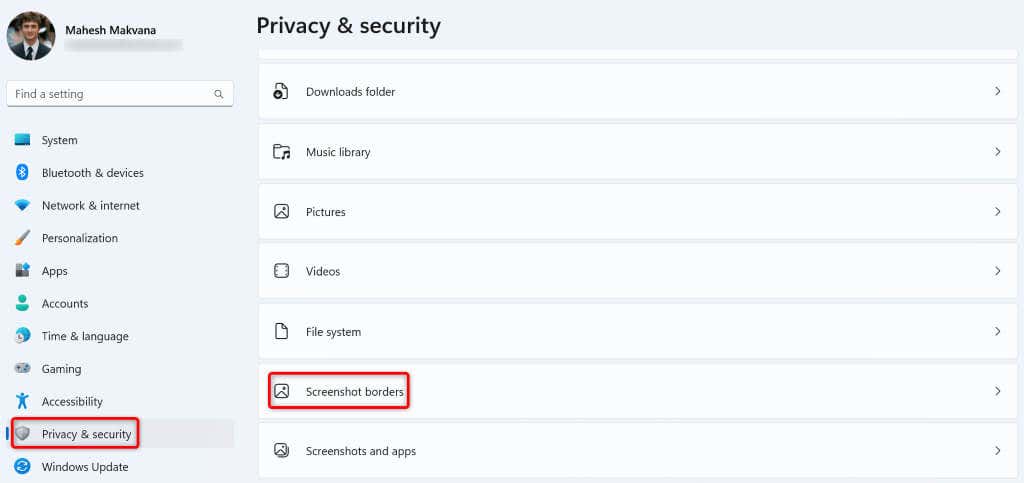
- Activez l' option Laisser(Let) les applications désactiver la bordure de capture d'écran.

- Ouvrez Discord et partagez votre écran.
Mettez à jour Discord(Update Discord) sur votre ordinateur Windows(Your Windows) ou Mac(Mac Computer)
Qu'il s'agisse de Discord ou de toute autre application, vous pouvez résoudre la plupart des problèmes liés à vos applications en mettant simplement à jour vos applications vers la dernière version. Vous utilisez peut-être une version obsolète de Discord , ce qui entraîne des problèmes avec votre partage d'écran.
L'installation des mises à jour Discord(Installing Discord updates) devrait résoudre votre problème, car les mises à jour les plus récentes sont souvent accompagnées de nombreuses corrections de bogues, qui corrigent les problèmes de votre application.
Une façon de mettre à jour Discord sur Windows et Mac consiste à appuyer sur Ctrl + R ( Windows ) ou Command + R (macOS) dans l'application. Notez que vous devrez fermer et relancer l'application pour installer les mises à jour trouvées.
Une autre façon de mettre à jour l'application(update the app) sous Windows consiste à cliquer avec le bouton droit sur l'icône de l'application dans votre barre d'état système et à choisir Rechercher(Check) les mises à jour(Updates) .

La troisième façon de mettre à jour Discord sur Windows et Mac consiste à fermer et à relancer l'application. Cela oblige Discord à rechercher et à installer la dernière mise à jour.
Résoudre le problème de bordure jaune de Discord en utilisant le mode administrateur(Fix Discord Yellow Border Issue Using Admin Mode)
Si vous voyez toujours une bordure jaune indésirable lors du partage de votre écran, Discord peut ne pas disposer des autorisations complètes pour fonctionner sur votre PC. Dans ce cas, vous pouvez exécuter l'application avec les droits d'administrateur pour éventuellement résoudre votre problème.
- Ouvrez le menu Démarrer(Start) et recherchez Discord .
- Cliquez avec le bouton droit sur(Right-click) l'application dans les résultats de recherche et choisissez Exécuter(Run) en tant qu'administrateur.

- Sélectionnez Oui(Yes) dans l’ invite de contrôle de compte d’utilisateur(User Account Control) .
- Démarrez votre partage d'écran dans l'application.
Mettez à jour votre Windows ou macOS vers la dernière(Latest) version
La mise à jour du système d'exploitation de votre ordinateur est aussi importante que la mise à jour de votre application Discord . Votre système Windows ou macOS peut présenter des bugs mineurs, provoquant l'affichage par Discord(Discord) d'une bordure jaune. La mise à jour de votre système d'exploitation devrait résoudre ce problème.
Sous Windows
- Ouvrez les paramètres en appuyant sur Windows + I.
- Sélectionnez Windows Update dans la barre latérale gauche.
- Choisissez Rechercher(Choose Check) les mises à jour dans le volet de droite.
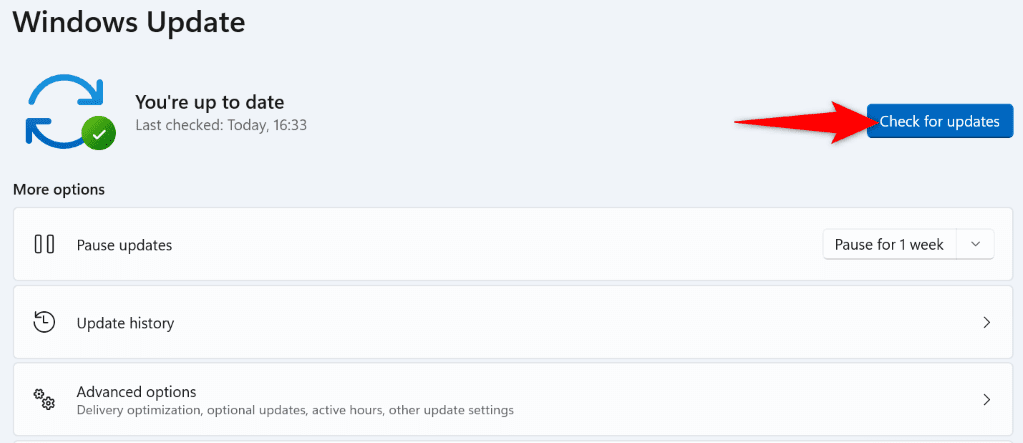
- Téléchargez et installez les mises à jour disponibles.
- Redémarrez(Reboot) votre PC en ouvrant le menu Démarrer(Start) , en sélectionnant l' icône d'alimentation(Power) et en choisissant Redémarrer(Restart) .

- Lancez Discorde.
Sur macOS
- Sélectionnez le logo Apple dans le coin supérieur gauche de votre Mac et choisissez Paramètres système(System Settings) .
- Choisissez Général(Choose General) dans la barre latérale gauche et Mise à jour logicielle(Software Update) dans le volet de droite.
- Recherchez(Find) et installez toutes les mises à jour disponibles.
Désactivez l'accélération matérielle(Hardware Acceleration) pour supprimer la bordure jaune Discord(Discord Yellow Border)
Discord utilise l'accélération matérielle(hardware acceleration) pour décharger certaines tâches sur le GPU(GPU) de votre ordinateur , accélérant ainsi votre expérience globale avec l'application. Parfois, cette fonctionnalité ne fonctionne pas bien, provoquant des problèmes aléatoires avec l'application.
Désactivez(Turn) l'accélération matérielle dans Discord et voyez si cela résout votre problème.
- Lancez Discord sur votre ordinateur.
- Sélectionnez Paramètres utilisateur(Select User Settings) (une icône d'engrenage) dans le coin inférieur gauche.

- Choisissez Avancé(Choose Advanced) dans la barre latérale gauche.
- Désactivez l’ option Accélération matérielle(Hardware Acceleration) sur la droite.

- Choisissez OK dans l'invite.
- Autorisez Discord à rouvrir.
Effacer les fichiers de cache de Discord
Discord utilise des fichiers de cache pour améliorer votre expérience globale avec l'application. Ces fichiers cache permettent à l'application de vous fournir le contenu demandé plus rapidement, au lieu de le fournir à partir de zéro.
Ces fichiers de cache sont parfois corrompus, provoquant des problèmes avec l'application. Dans ce cas, la bonne nouvelle est que vous pouvez supprimer(delete your app) les fichiers cache de votre application et résoudre votre problème. Vous ne perdez pas vos données personnelles en faisant cela.
Sous Windows
- Quittez Discord(Quit Discord) si l'application est en cours d'exécution sur votre PC.
- Ouvrez Exécuter en appuyant sur Windows + R.
- Tapez ce qui suit dans la zone Exécuter(Run) et appuyez sur Entrée : %appdata%discord
- Recherchez(Find) et supprimez les trois dossiers suivants pour vider le cache de Discord :
Cache
Code Cache
GPUCache
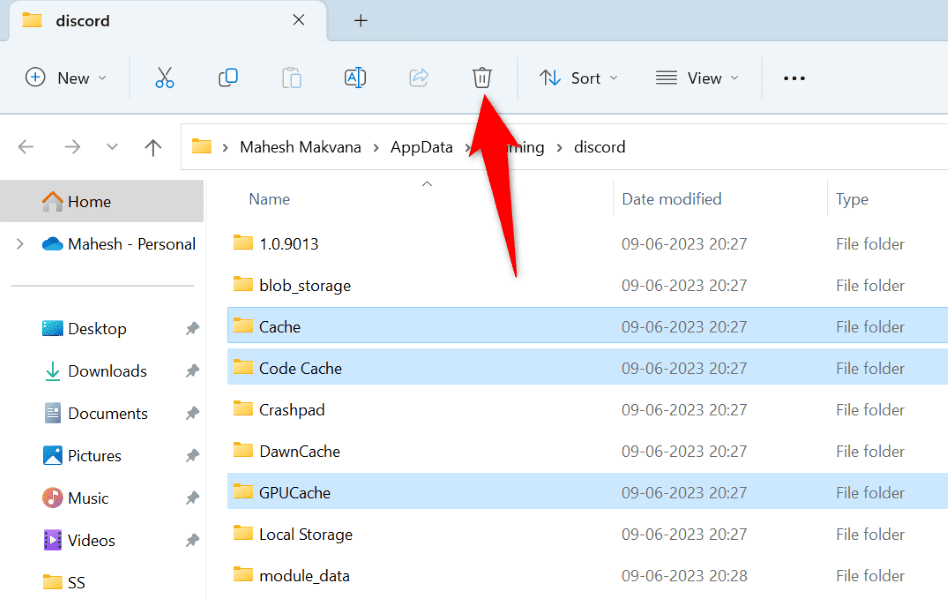
- Lancez l'application Discord.
Sur macOS
- Fermez Discord si l'application est en cours d'exécution sur votre Mac .
- Ouvrez une fenêtre du Finder(Finder) et sélectionnez Go > Go au dossier(Folder) dans la barre de menu.
- Tapez le chemin suivant dans la zone ouverte et appuyez sur Entrée :
~/Bibliothèque/Application Support/discord/ - Supprimez(Delete) les trois dossiers suivants en cliquant avec le bouton droit sur chaque dossier à la fois et en choisissant Déplacer(Move) vers la Corbeille(Trash) .
Cache
Code Cache
GPUCache - Fermez le Finder et lancez Discord.
Supprimez la bordure jaune indésirable(Unwanted Yellow Border) de votre application Discord(Discord App)
Avoir des éléments indésirables, comme une bordure jaune, qui apparaissent dans votre partage d'écran est ennuyeux(appear in your screen sharing is annoying) . Heureusement, votre problème ne doit pas durer longtemps, car il existe plusieurs façons de résoudre le problème. Utilisez les méthodes décrites ci-dessus, de haut en bas, et votre problème de bordure sera résolu dans votre application Discord .
Une fois que vous avez fait cela, Discord affichera uniquement les éléments que vous avez choisis dans votre partage d'écran. Apprécier!
Related posts
Comment réparer Firefox ne lit pas les vidéos (2022)
Fixer Firefox ne répond pas
Fix Firefox est déjà en cours d'exécution
Comment réparer Firefox ne charge pas les pages
Comment réparer le problème d'écran noir de Firefox
Comment réparer Avast ne s'ouvre pas sous Windows
Fix Service Host : système local (svchost.exe) utilisation élevée du processeur et du disque
Correction de l'échec de la sauvegarde Windows avec l'erreur 0x807800C5
Fix Windows n'a pas pu terminer le formatage
Correction d'un problème de pilote de contrôleur de bus série universel (USB)
Correction du code d'erreur de mise à jour Windows 0x80072efe
Correction Impossible de supprimer les fichiers temporaires dans Windows 10
Correction de l'erreur BAD_SYSTEM_CONFIG_INFO
Fix Task Host Window empêche l'arrêt dans Windows 10
Fix Desktop fait référence à un emplacement qui n'est pas disponible
Fix Windows ordinateur redémarre sans avertissement
Comment réparer la mise à l'échelle pour les applications floues dans Windows 10
Correction de l'erreur 0X80010108 dans Windows 10
5 façons de résoudre Steam pense que le jeu est en cours d'exécution
Fix Steam rencontre des problèmes de connexion aux serveurs
